LabVIEW Vision图片打开保存
LabVIEW对图片文件操作其实是非常简单的。
图片打开
LV中图片打开,只需要使用函数》视觉与运动》Vision Utilities》File》IMAQ ReadFile.VI。
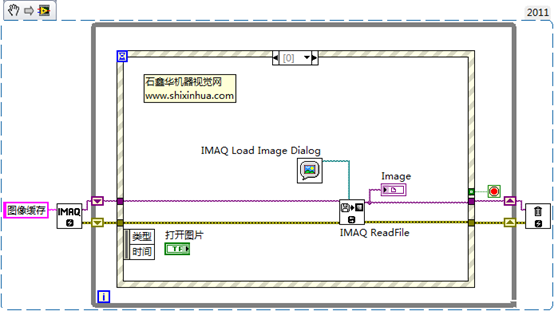
图1 打开图片
在图1中,使用了简单的事件响应结构。首先创建了图像缓存。然后使用文件对话框函数,查找需要打开的图片并把图片路径传递给IMAQ ReadFile函数,以打开图片文件。注意一下图像的模式,如果新建图像缓存时未连接图像类型接线端,则默认为灰度图Grayscale(8)。这时如果打开彩色图,LV会自动将其转换为灰度图。如果需要查看彩色图片,则需要在图像缓存前设置Image Type为RGB(U32)。
打开了图片后,对这张图片的信息进行读取,使用的VI是函数》视觉与运动》Vision Utilities》Image Management》GetImageInfo.vi。它可以获得图片的类型、单位、X分辨率、Y分辨率、X步距(最小可分辨的两点之间的距离)、Y步距等。如图2所示:
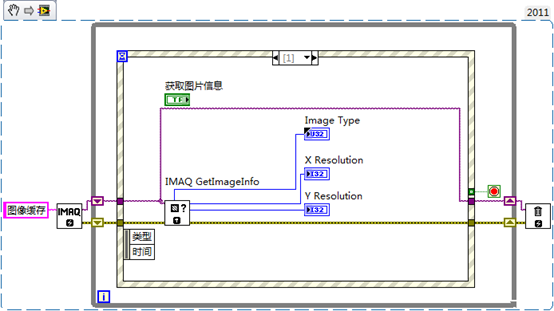
图2 读取图片信息
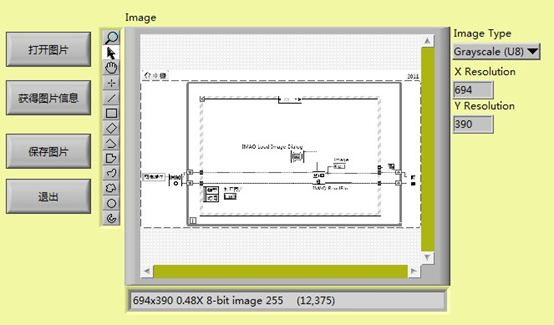
图3读取图片信息前面板
接下来看一下保存图片。保存图片与打开图片功能在同一个库下,函数》视觉与运动》Vision Utilities》File》IMAQ Write File 2.VI。这个函数根据使用版本不同,后面的数字可能会有变化,最早的应该是没有数字的,后面改善后会加一个数字1、2、3之类的。这在LabVIEW Vision中经常见到这样的函数。
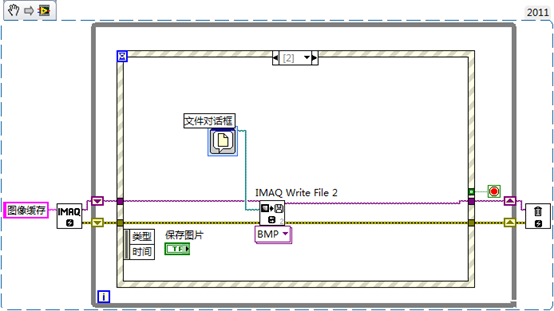
图4 保存图片
在保存图片中,IMAQ Write File 2.vi是一个多态IV,使用下面的多态VI选择器,可以选择要保存的图片格式,如BMP、JPG、PNG等。选择好文件类型后,使用文件对话框,设置保存路径。保存文件对话框中,有一个类型(所有文件)输入端,如果这个接线端未指定图像类型,则需要填写文件后缀。如果也指定和IMAQ Write File 2.vi一样的.bmp类型,则不需要使用后缀。当然,在我们实际方案中,不太可能使用对话框来保存图片的。可以直接使用文件夹路径+文件名组合成路径,然后连接到IMAQ Write File 2.vi的Path端。文件名可以与时间、WHILE循环的次数等相关联,这样就会保证图片的唯一性。当然也还可以在外面加一个CASE结构,NG时保存,OK时不保存。
 售前咨询专员
售前咨询专员
